Slanje 4 pretvarača AAC u AIFF koje biste trebali razmisliti o korištenju
I AAC i AIFF se koriste u Apple proizvodima koji imaju visoke performanse u smislu kvalitete zvuka. Razlikuju se samo po načinu na koji digitaliziraju i snimaju audio datoteke. Dok je AAC format s gubicima, AIFF je format bez gubitaka koji čuva kvalitetu i podatke u audio datoteci. Istina je da AAC datoteke troše manje prostora, ali postoje prednosti koje možete imati koristi od korištenja AIFF-a.
Ovaj format je jednostavan za uređivanje i manipulaciju te vam omogućuje izrezivanje ili obrezivanje pjesme kako želite. Također omogućuje metapodatke koji pokazuju vrstu kodeka, brzinu uzorkovanja, kanale itd. Kao rezultat toga, možda biste željeli pretvoriti AAC u AIFF. U ovom ćemo postu imati sažetak preporučenih alata za postizanje ovog posla.
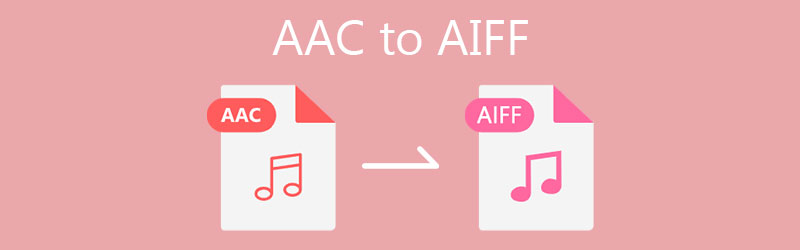
- Dio 1. Kako pretvoriti AAC u AIFF na Windows/Mac
- Dio 2. Kako besplatno pretvoriti AAC u AIFF
- Dio 3. AAC protiv AIFF
- Dio 4. Često postavljana pitanja od AAC do AIFF
Dio 1. Kako pretvoriti AAC u AIFF na Windows/Mac
1. Vidmore Video Converter
Vidmore Video Converter nudi učinkovitu i jednostavnu metodu za pretvaranje audio i video datoteka u željeni audio izlaz. Ovaj program podržava razne popularne formate audio datoteka uključujući AIFF, AAC, MP3, WMA, WAV i OGG. Zapravo, njegove glavne značajke obuhvaćaju stabilnu i brzu pretvorbu, podršku za pretvaranje videa u audio, specifikaciju postavki audio izlaza i uređivač glazbe kako bi se zadovoljile različite potrebe korisnika. Za praktično iskustvo ovog korisnog AAC u AIFF pretvarač, možete poduzeti sljedeće korake za svoju referencu.
Korak 1. Preuzmite AAC u AIFF Converter
Najprije zgrabite instalacijski program aplikacije tako što ćete označiti bilo koji od njih Besplatno preuzimanje gumbi koji se nalaze ispod. Nakon što zgrabite alat, instalirajte i pokrenite aplikaciju na svom računalu.
Korak 2. Prenesite AAC datoteku
Ovaj put kliknite na Plus gumb za potpisivanje za prijenos datoteke. Trebalo bi otvoriti File Explorer na vašem računalu. Odavde pronađite medijsku datoteku koju pokušavate pretvoriti. Također možete povući i ispustiti datoteku u područje za prijenos alata.
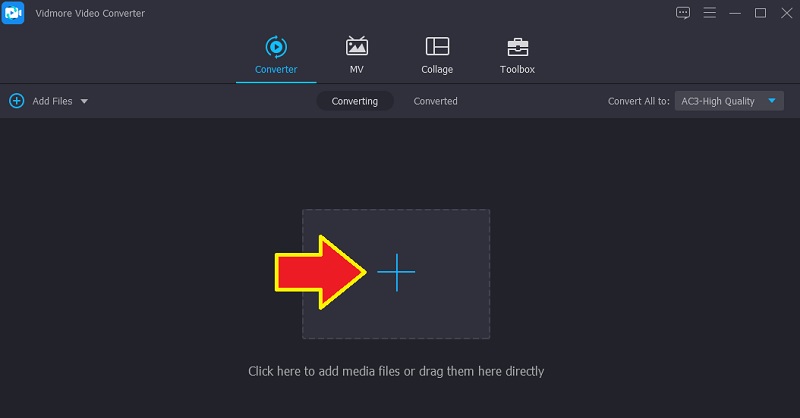
Korak 3. Odaberite izlazni format
U ovom trenutku razvijte Profil izbornik za pregled svih dostupnih formata. Idite do Audio karticu i na lijevoj strani potražite AIFF audio format. Zatim možete prilagoditi parametre prema željenom izlazu.
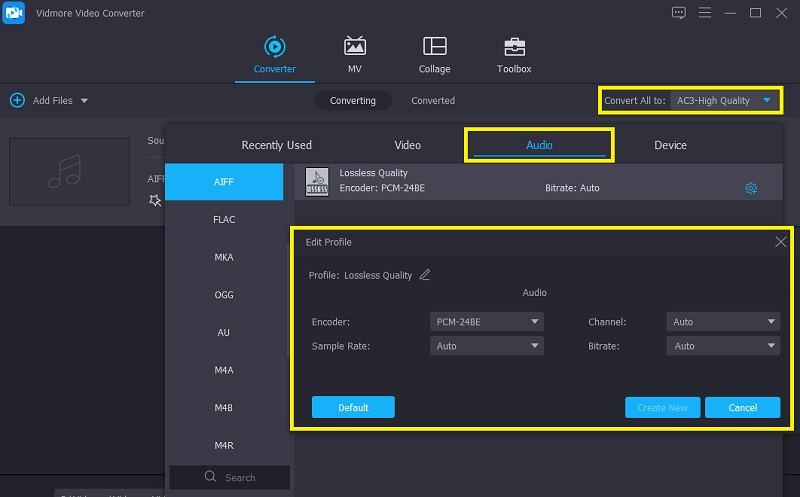
Korak 4. Spremite konačnu verziju audiozapisa
Nakon što završite, evo kako prekodirati datoteku s ovim AAC u AIFF pretvarač za Mac i Windows. Da biste to učinili, kliknite na Pretvori sve gumb u donjem desnom kutu sučelja. Za provjeru reprodukcije idite na Pretvoreno karticu i pronađite ga među najnovijim obraćenima koji se obično nalaze na vrhu popisa.
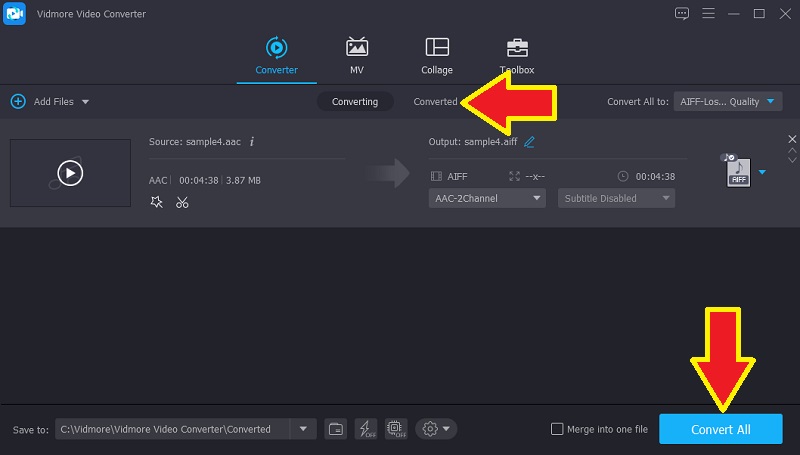
2. iTunes
iTunes je besplatni audio player i besplatni audio konverter dizajniran za Apple uređaje, ali također dolazi sa Windows pandangom. Kao audio pretvarač, nudi podršku za neke Apple audio formate kao što su AAC, AIFF, WAV i MP3. Još bolje, olakšava Appleov koder bez gubitaka kako bi dodatno zadovoljio različite potrebe korisnika. Osim toga, dolazi i s komponentom u kojoj možete fleksibilno prilagoditi stereo bitrate, brzinu uzorkovanja i kanale. Povrh toga, možete primijeniti postavke visoke učinkovitosti, kao i optimizirati za glas. Da biste AAC pretvorili u AIFF na iTunesu, slijedite pojednostavljeni vodič u nastavku.
Korak 1. Za početak pokrenite iTunes na računalu i prenesite AAC datoteku koju želite pretvoriti.
Korak 2. Otvori Postavke iz izbornika i pritisnite Uredi tab. Sada idite na Postavke uvoza opciju i otvorite odabir za Import Using. Odavde postavite pretvorbu na AIFF koder.
3. korak Na istoj stranici odaberite prenesenu AAC datoteku i pokrenite Datoteka izborniku, a zatim usmjerite kursor na Pretvoriti opcija. Nakon toga odaberite Create AIFF verziju za pokretanje postupka.
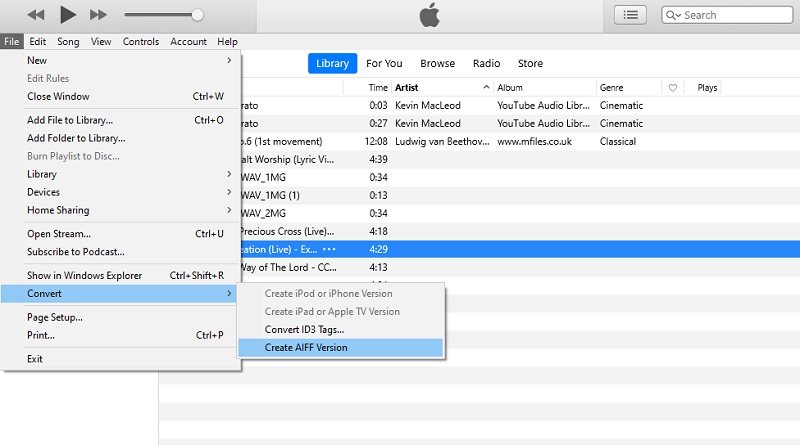
3. Foobar2000
Foobar2000 je digitalni media player prvenstveno razvijen za Windows OS. Alat nudi opsežne postavke u kojima možete prilagoditi sučelje aplikacije. Osim toga, dolazi s moćnim alatom za pretvorbu koji vam omogućuje pretvaranje audio datoteka u AIFF, OGG, WAV i MP3. Ako želite, također možete koristiti alat kao CD ripper koji vam omogućuje izdvajanje zvuka s kompaktnog diska. S druge strane,
Korak 1. Preuzmite i instalirajte Foobar 2000 na svoje računalo tako što ćete otići na njegovu službenu web stranicu.
Korak 2. Idite na Datoteka izbornika i kliknite na Otvoren dugme. Sada odaberite svoju ciljnu AAC datoteku iz svoje mape datoteka. Desnom tipkom miša kliknite učitanu datoteku i odaberite Pretvoriti opciju pa odaberite Brzo pretvaranje.
3. korak Trebao bi se pojaviti dijaloški okvir u kojem možete odabrati izlazni format za datoteku. Odaberite AIFF i pritisnite Pretvoriti gumb u donjem desnom kutu sučelja.
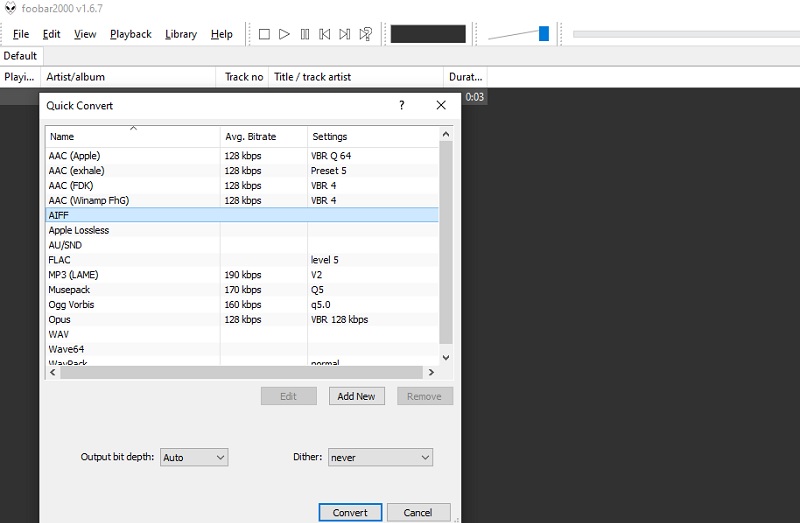
Dio 2. Kako besplatno pretvoriti AAC u AIFF online
Vrlo učinkovit s podrškom za širok izbor formata. To je što Vidmore besplatni video konverter je razvijen za. Ovo je aplikacija za web uslugu koja je potpuno besplatna i ne dopušta registraciju za članstvo. Jedna od korisnih značajki ovog mrežnog pretvarača AAC u AIFF je njegova sposobnost olakšavanja načina pojedinačnog i skupnog pretvaranja. Evo kako rukovati ovim programom.
Korak 1. Pokrenite bilo koji preglednik na svom računalu i posjetite službenu web stranicu alata. Odmah pogodi Dodajte datoteke za pretvorbu gumb za preuzimanje i instalaciju pokretača programa.
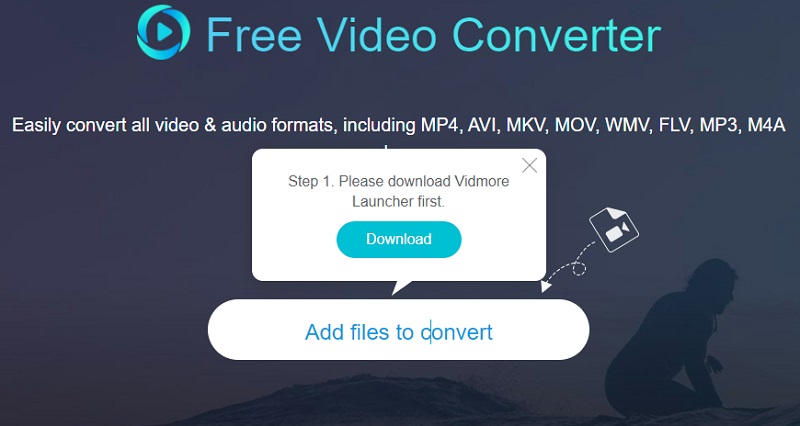
Korak 2. Kada završite, od vas će se tražiti da učitate medijsku datoteku otvaranjem File Explorer. Nakon toga odaberite AAC datoteku koju želite pretvoriti i prenesite je u program.
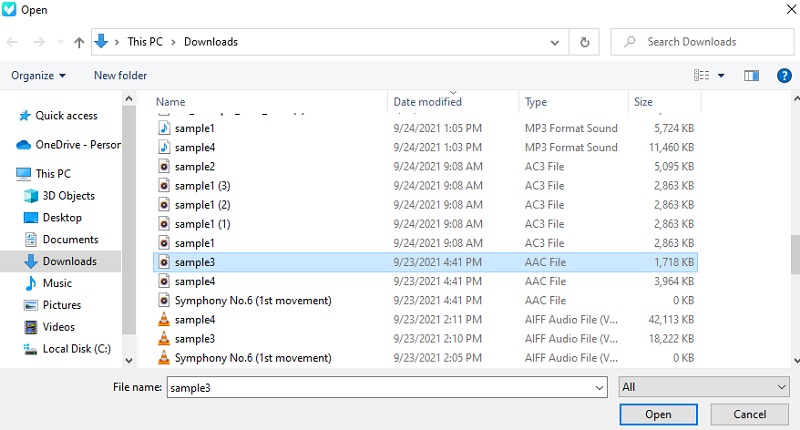
3. korak Kada se datoteka učita, kliknite na ikonu Glazba da otvorite odabir audio formata. Odavde odaberite AIFF tako da označite njegov radio gumb. Zatim pritisnite Pretvoriti gumb za pokretanje procesa pretvorbe.
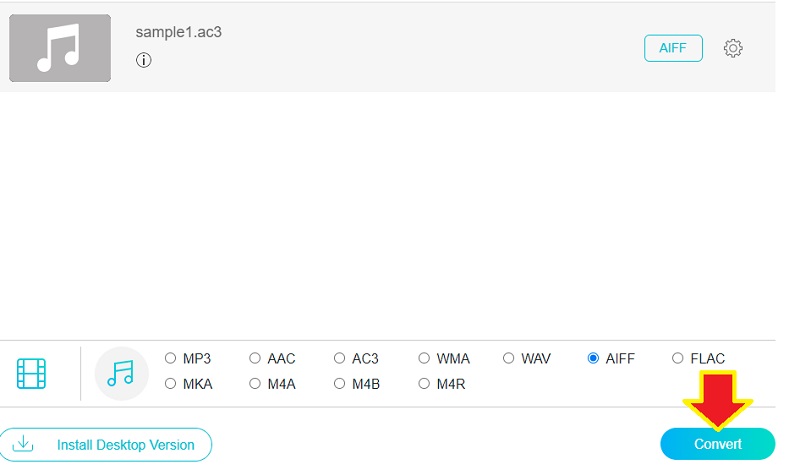
Dio 3. AAC protiv AIFF
Možda vas zanima razlika između ta dva audio formata. Istina je da se koriste u Apple proizvodima, ali imaju razlike u mnogim aspektima. Da biste saznali po čemu se razlikuju i u suprotnosti, možete pogledati donju ilustraciju tablice.
| Označava | Kompresija | Potrošnja prostora | Programer | Korišteno | |
| AAC | Napredno audio kodiranje | Kompresija s gubitkom | Zauzima manje prostora | Bell Labs, Fraunhofer Society, Dolby Laboratories, Sony Corporation, Nokia, LG Electronics, NEC Corp, NTT Docomo i Panasonic. | Koristi se za pohranjivanje glazbe na glazbi na internetu, glazbenim playerima i telefonima |
| AIFF | Format datoteke za razmjenu zvuka | Kompresija bez gubitaka | Zauzima više prostora | Jabuka | Može se koristiti za uređivanje glazbe i pohranjivanje glazbe |
Dio 4. Često postavljana pitanja od AAC do AIFF
Što je bolje, AAC ili AIFF?
Ako ste zabrinuti za kvalitetu, AIFF vas neće propustiti impresionirati. Zbog formata bez gubitaka, izgubit će sve podatke ili informacije kako bi mogao zadržati izvornu kvalitetu audio datoteke.
Mogu li igrati AIFF na iTunesu?
iTunes može prepoznati datoteke uključujući AIFF, WAV i Apple Lossless. Budući da AIFF nije komprimiran, očekujte da će imati izvrsnu kvalitetu zvuka prilikom reprodukcije.
Jesu li AIFF datoteke još uvijek u upotrebi?
U glazbenoj industriji još uvijek postoji potreba za spremanjem izvornih audio podataka. To znači da nekomprimirani audio formati kao što je AIFF jamče kvalitetu datoteke. Budući da će se na većini audio datoteka događati niz procesa miksanja i masteringa, važni su nekomprimirani formati.
Zaključak
Ovdje smo se pozabavili najboljim audio metodama pretvoriti AAC u AIFF. Odabir najboljeg alata zasigurno će ovisiti o vašim specifičnim preferencijama i potrebama konverzije. Ako želite pretvarati bez pristupa internetu, trebali biste koristiti offline programe. S druge strane, online alat može biti najbolji izbor za vas ako želite pretvoriti bez preuzimanja programa.


